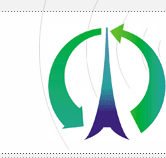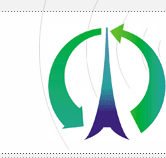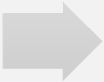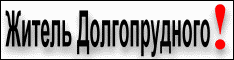| НАСТРОЙКА WI-FI РОУТЕРА НА ПРИМЕРЕ ASUS RT-N12 |

1. Подключение
1.1. Подключите роутер к сети питания (~220 Вольт), нажмите кнопку питания
на роутере (если такая есть);
1.2. Приходящий провод от провайдера Интернет вставьте в отдельный порт,
цвет которого будет отличаться от других (синий, белый, или другой);
1.3. Возьмите патч-корд (короткий провод, идущий в комплекте с роутером) и вставьте
его в любой из 4-х портов LAN, другой конец патч-корда вставьте в сетевой порт компьютера (ноутбука).
2. Вход в интерфейс настройки роутера
2.1. Откройте любой браузер и в адресной строке наберите: 192.168.1.1 и нажмите Enter;
2.2. В появившемся окне авторизации введите Логин: admin , Пароль: admin и нажмите Enter.
3. Быстрая настройка Интернет
После входа перед вами откроется страница быстрых настроек Интернет.
3.1. Вам будет предложено поменять пароль для входа в настройки роутера.
Можно не менять, дважды введя прежний пароль: admin
3.2. Далее надо будет выбрать режим работы устройства, оставьте "режим
роутера" (по умолчанию);
3.3. После этого будет проведена попытка определить тип подключения, и
возможно, вам предложат выбрать тип подключения - выберите Автоматический IP
(Automatic IP, DHCP);
3.4. В настройках Беспроводной сети надо будет задать:
- Имя Wi-Fi сети (SSID) - введите осмысленное имя на латинице;
- Ключ сети (пароль) Wi-Fi - 8 и более цифр или знаков на латинице.
Обязательно запишите введенные Имя и Ключ Wi-Fi сети, чтобы не забыть.
Если быстрая настройка пройдет успешно, вы попадете на главную страницу
ручных настроек, а Интернет будет работать.
После этого можно будет отключить патч-корд, соединяющий ваш компьютер с
роутером и воспользоваться беспроводным соединением через Wi-Fi.
Для подключения к Wi-Fi откройте список доступных беспроводных сетей,
найдите свою и подключитесь к ней, введя пароль (имя сети и пароль
устанавливались при настройке роутера, см. п.3.4).
Краткая сводка основных параметров для ручной настройки
- Тип подключения: Автоматический IP
(Automatic IP, DHCP);
- Тип шифрования (метод проверки подлинности) Wi-Fi: WPA2-Personal (WPA2-PSK).
Если самостоятельно разобраться не удалось - обратитесь в службу технической поддержки
для вызова мастера на дом - см.
Тарифы на дополнительные услуги
|